Crearea unor portrete de pisici uluitoare depășește cu mult simpla captare a fotografiei. Arta prelucrării fotografiilor oferă ultimele retușuri imaginii tale și o face să apară în cea mai bună lumină. În acest tutorial vei învăța cum să editezi portretele tale de pisici în Lightroom și Photoshop, ajustând nu doar protagonistul, ci și fundalul și substratul.
Învățăminte Cheie
- Aplică tehnici de bază de editare în mod constant pentru a obține un aspect unitar.
- Folosește texturi pentru a face fundalul interesant și asigură-te că se integrează bine cu primul plan.
- Foloseste instrumente precum pensula de reparare și tehnica de Dodging & Burning pentru a optimiza detaliile.
- Acordă atenție ajustării culorilor și măștii corecte pentru a maximiza calitatea imaginii și impactul vizual.
Ghid Pas cu Pas
Începe cu prima ta editare și amintește-ți că vei repeta câțiva pași pe care i-ai învățat deja în proiecte anterioare.
Mai întâi, importă imaginea ta în Lightroom. Aici ar trebui să începi cu editarea de bază pentru a îmbunătăți claritatea și a optimiza iluminarea. Poți adăuga puțină claritate și ajusta umbrele pentru a evidenția detaliile. Asigură-te că aplici și o corecție de lensă pentru a corecta zonele distorsionate.
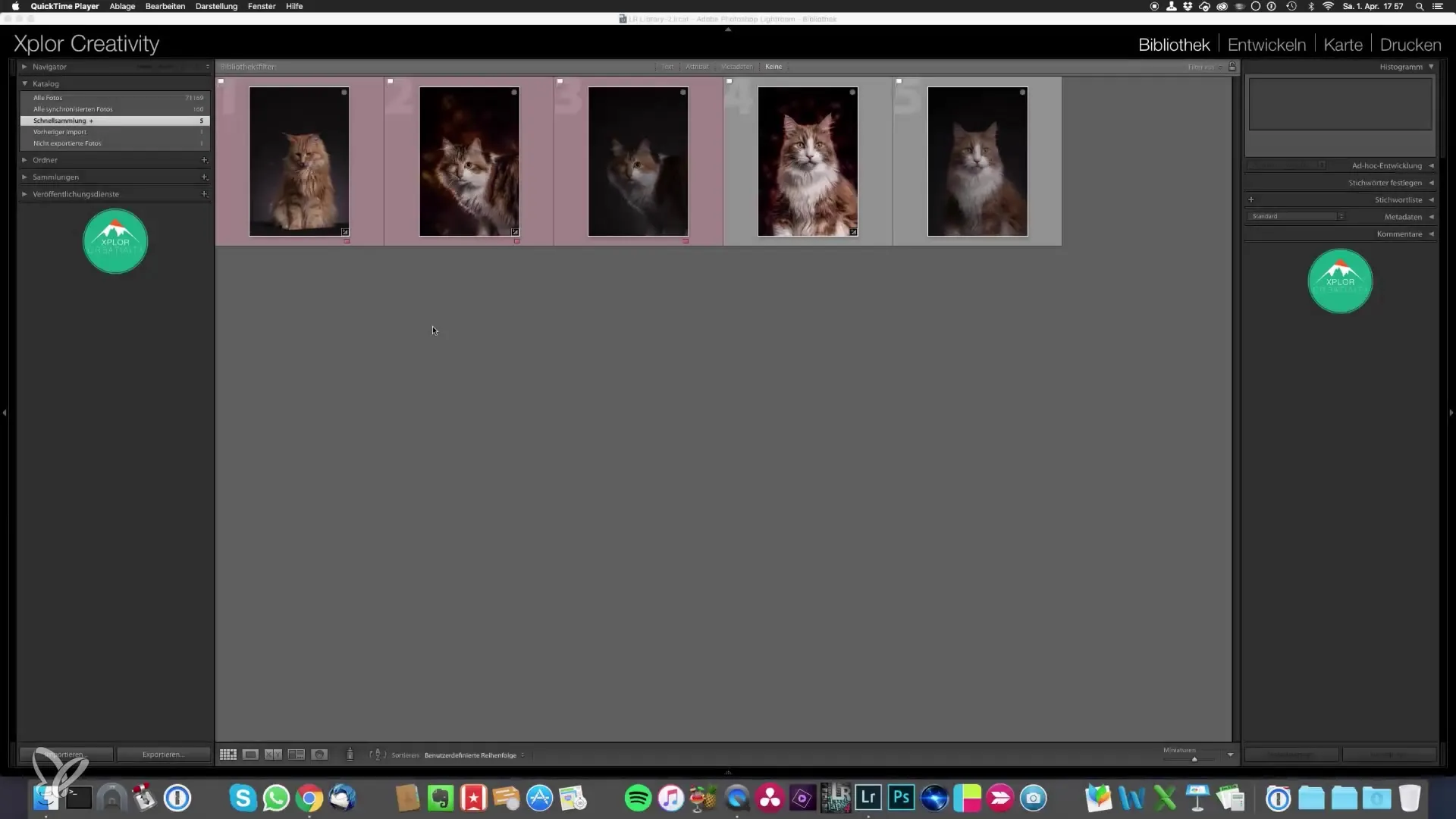
Odată ce ești mulțumit de editarea de bază, deschide imaginea în Photoshop. Aici devine puțin mai complicat, deoarece acum ar trebui să duplici un strat pentru a face modificări fără a afecta imaginea originală. În plus, verifică mai întâi petele întunecate de la ochiul pisicii. Pensula de reparare este un instrument excelent pentru a îndepărta impuritățile. Poți folosi tasta Alt pentru a lua puncte de referință pe care să le aplici ulterior.
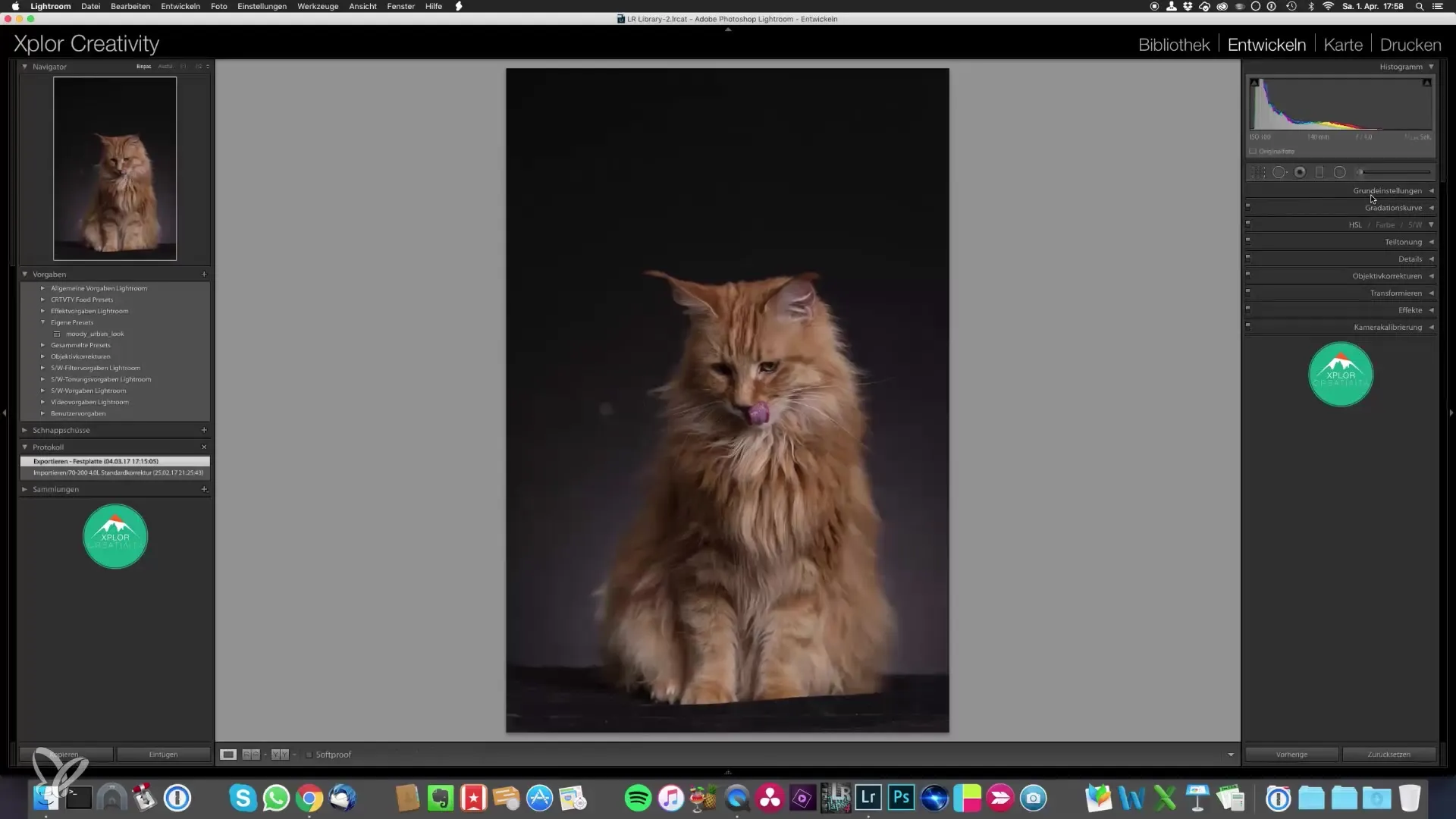
După ce ai îndepărtat toate petele mici, următorul pas este să schimbi fundalul. Aici poți veni cu texturi create de tine. Deschide-le într-o fereastră nouă pentru a-ți facilita selecția. Trage pur și simplu textura aleasă peste imagine și o ajustezi. Poți roti textura cu 90 de grade și schimba dimensiunea după cum este necesar.
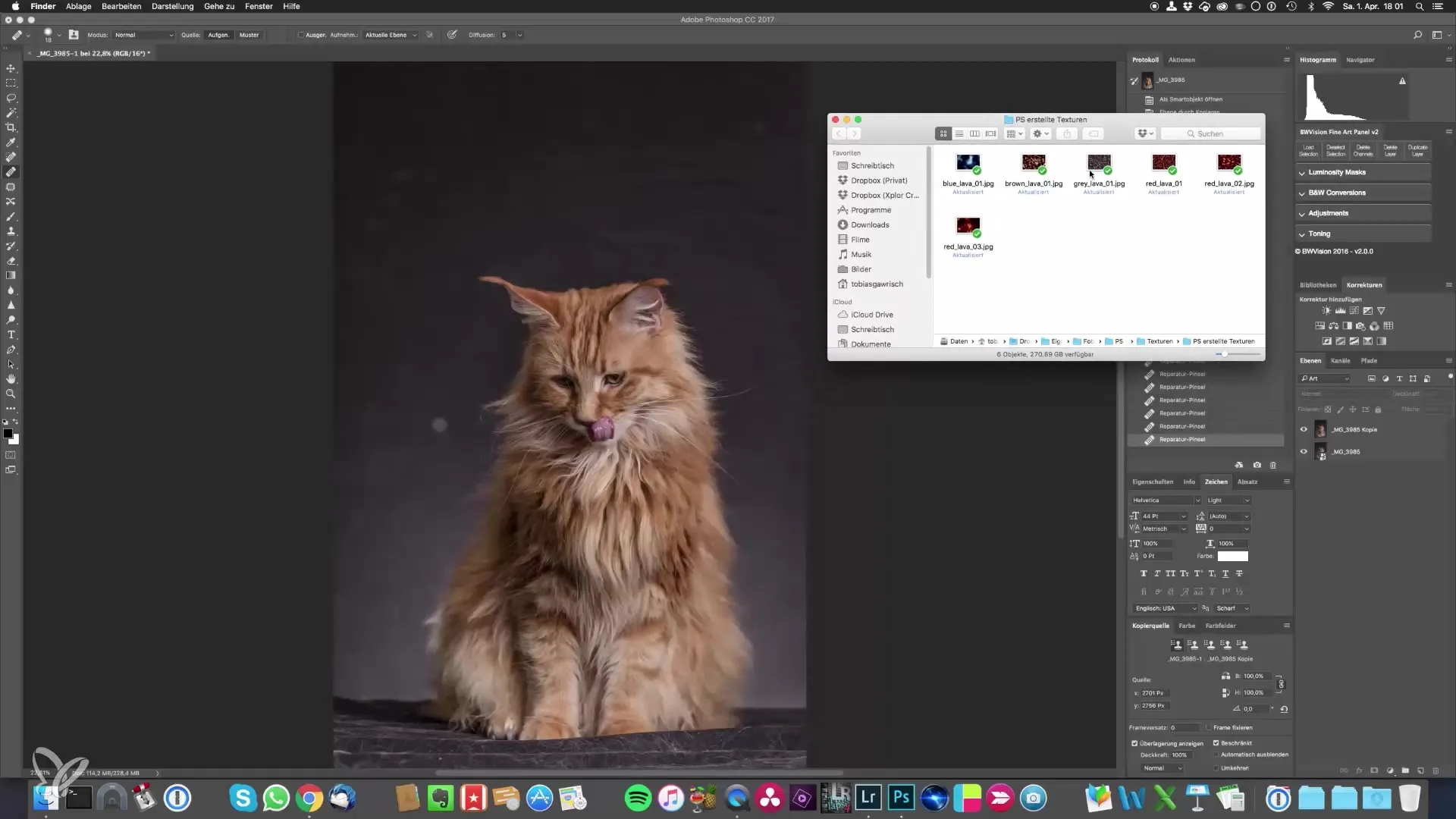
Suprapune texturile folosind modurile de strat. Modul „Lumina moale” ar putea fi cea mai bună opțiune aici, deoarece îmbunătățește textura și creează efecte interesante. Nu uita să adaugi o mască pentru a masca zonele pe care nu vrei să le suprapui – fii deosebit de atent cu solul.
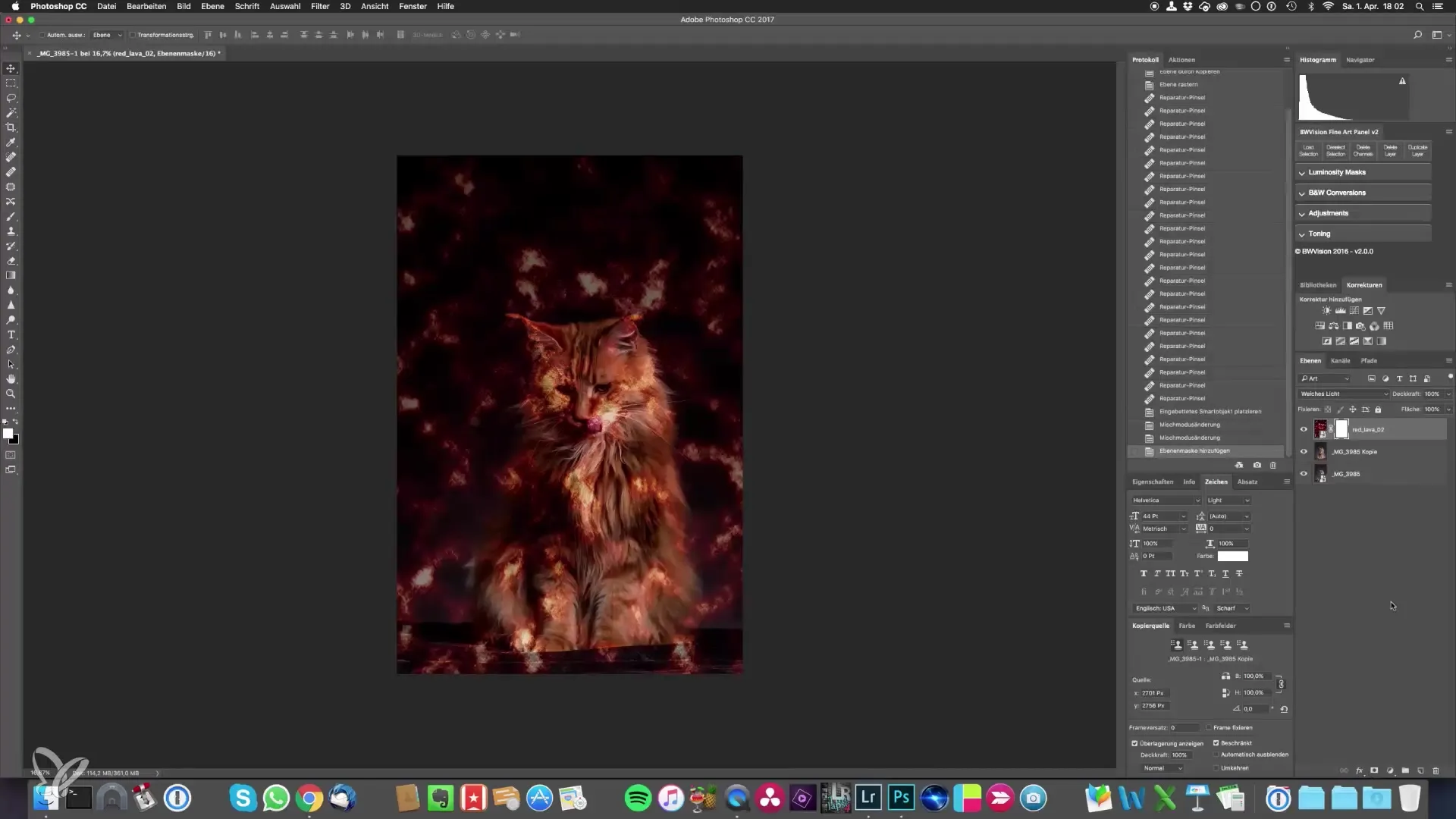
Pentru ca rezultatul tău să arate armonios, ar trebui să ajustezi și solul. Folosește tehnica Dodging & Burning pentru a întuneca în mod specific zonele de jos; acest lucru este deosebit de important atunci când solul este plin de păr sau alte distrageri. Creează un nou strat, setează-l pe 50% gri și schimbă modul de amestecare pe „Lumina moale”. Cu această tehnică poți reduce țintit luminozitatea și crea un aspect mai uniform.
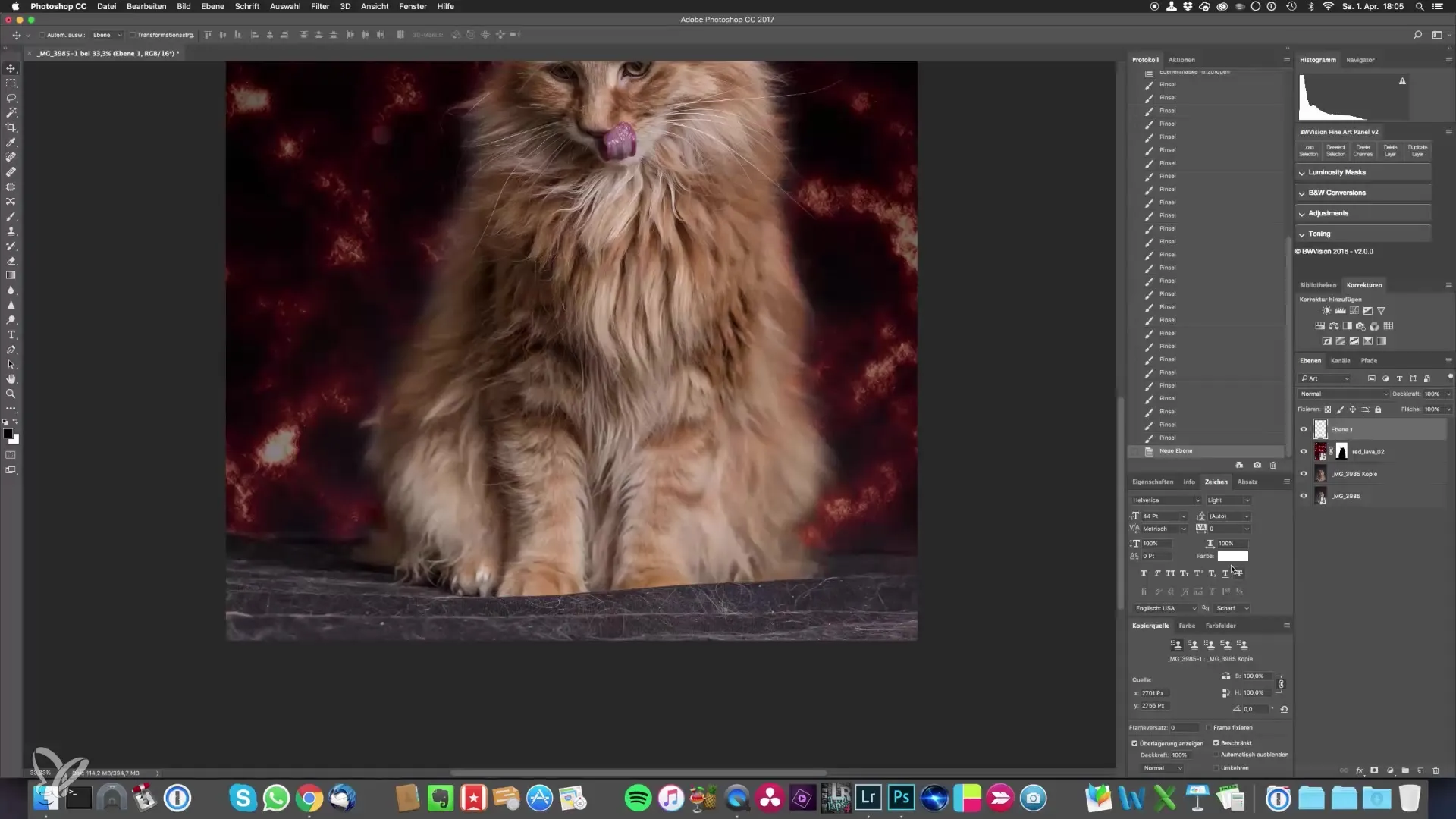
În plus, poți continua editarea imaginii în filtrul Camera Raw. Aici poți reduce luminile, ajusta adâncimile și seta claritatea în consecință. Aceste mici ajustări ajută la crearea unui fundal mai suav și armonios.
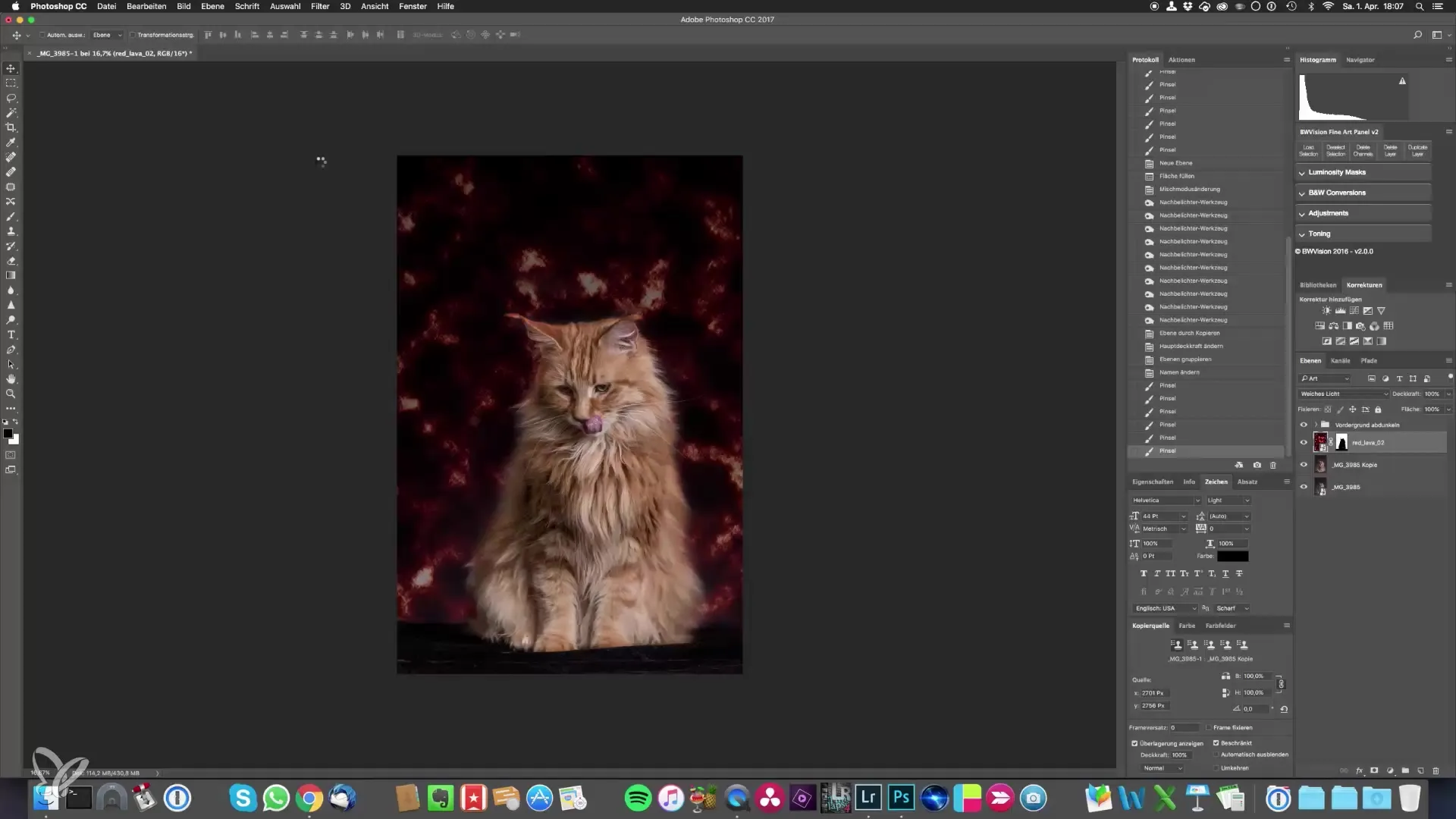
Pentru a finaliza aspectul final, asigură-te de corecții subtile ale culorii. Verifică tonurile de gri și crește puțin tonurile de negru pentru a oferi adâncime și dimensiune imaginii tale. Poți ajusta și controlerele de nuanță pentru a atinge nuanța dorită pentru portretele tale de pisici.
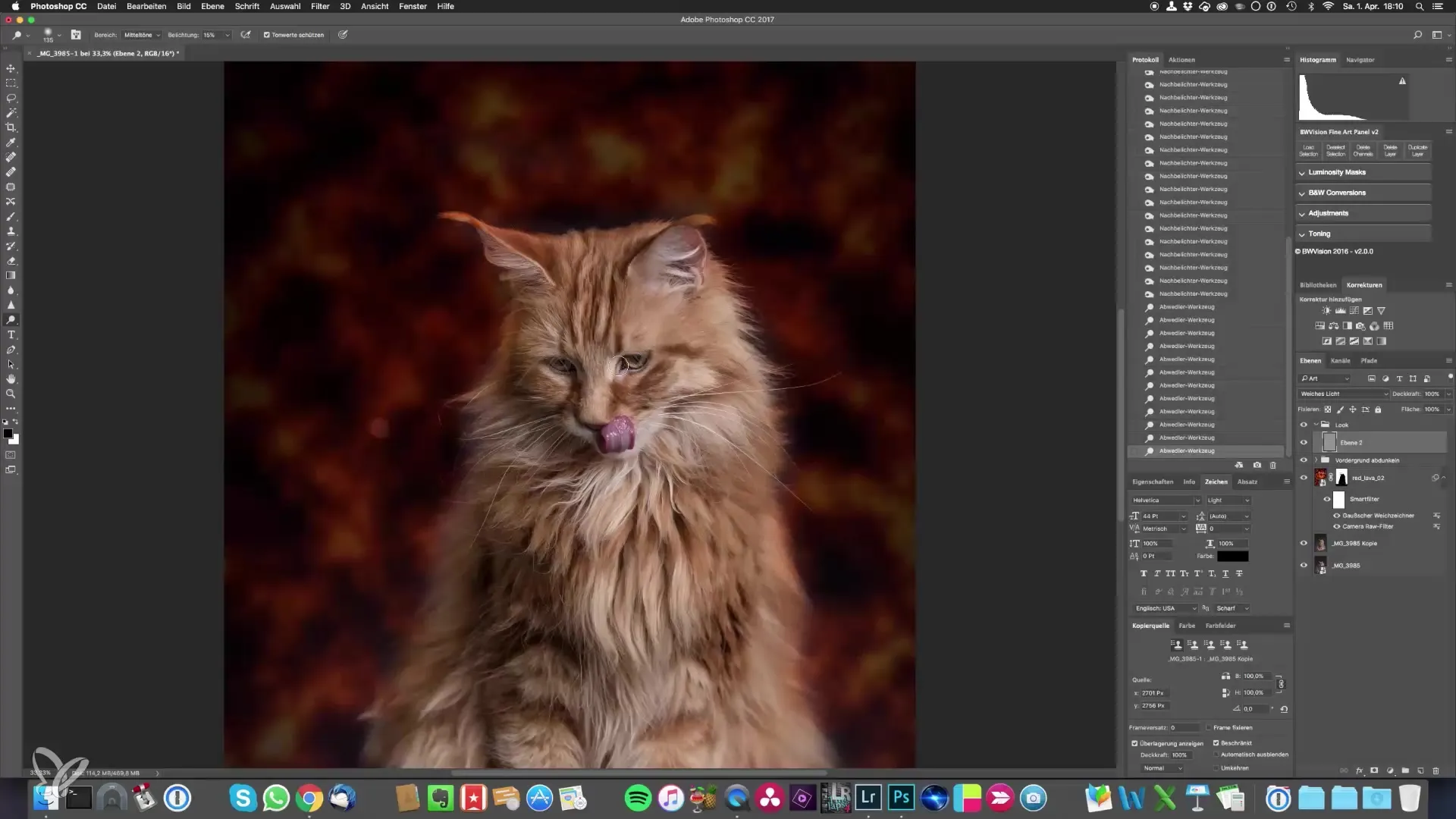
Când ai terminat cu Photoshop, reîncarcă imaginea în Lightroom și folosește filtrul gradienților liniare pentru a face ajustări precise ale clarității. Aceasta îți permite să reduci contrastul puternic în anumite zone și să creezi o imagine generală mai moale.
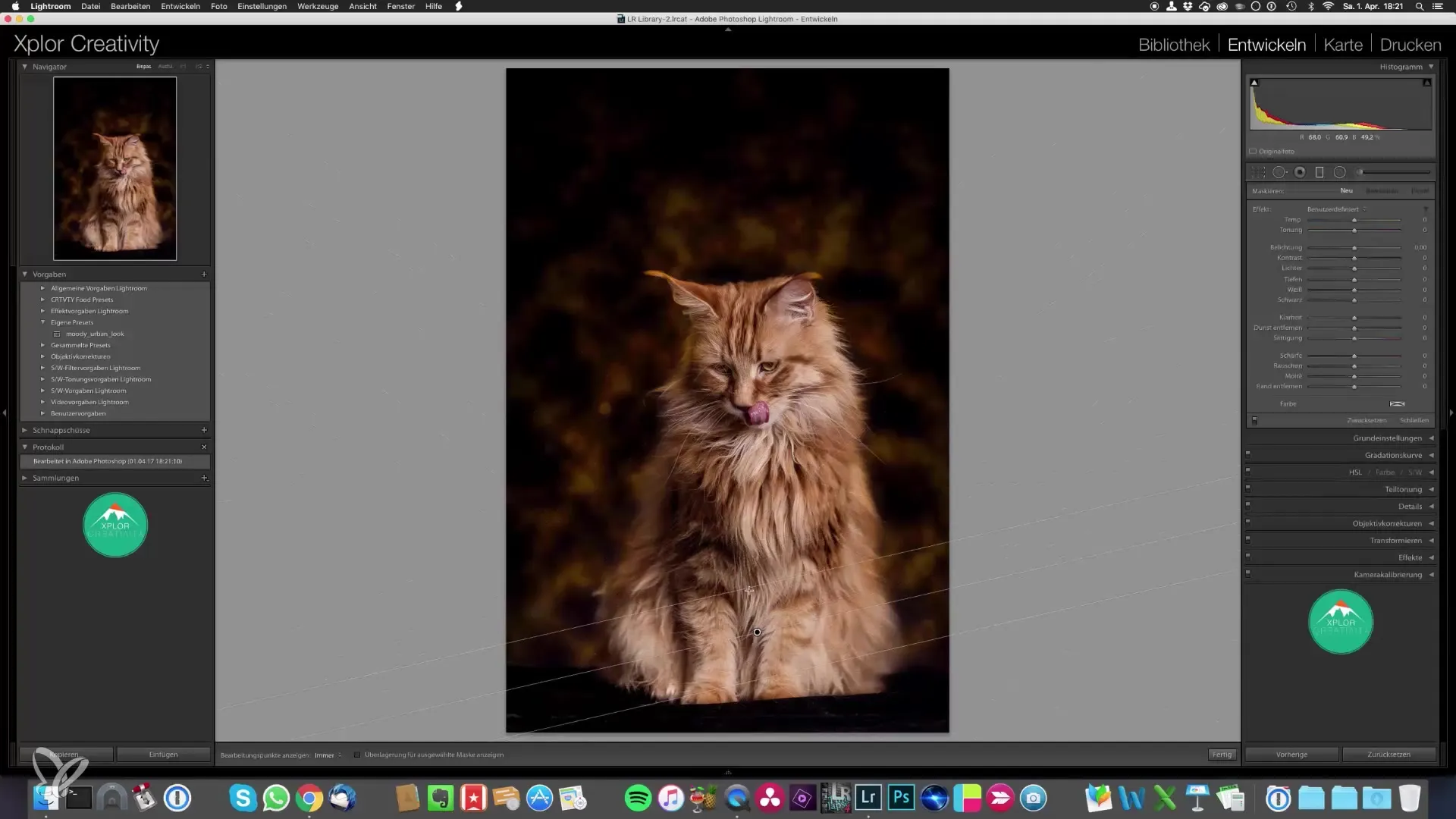
După ce ai făcut toate ajustările, poți verifica munca ta finală și decide dacă este necesar să adaugi o vignetă pentru a atrage atenția asupra părții centrale a imaginii. Această ultimă măsură ajută la crearea unui portret de pisică mai dramatic și mai atrăgător.
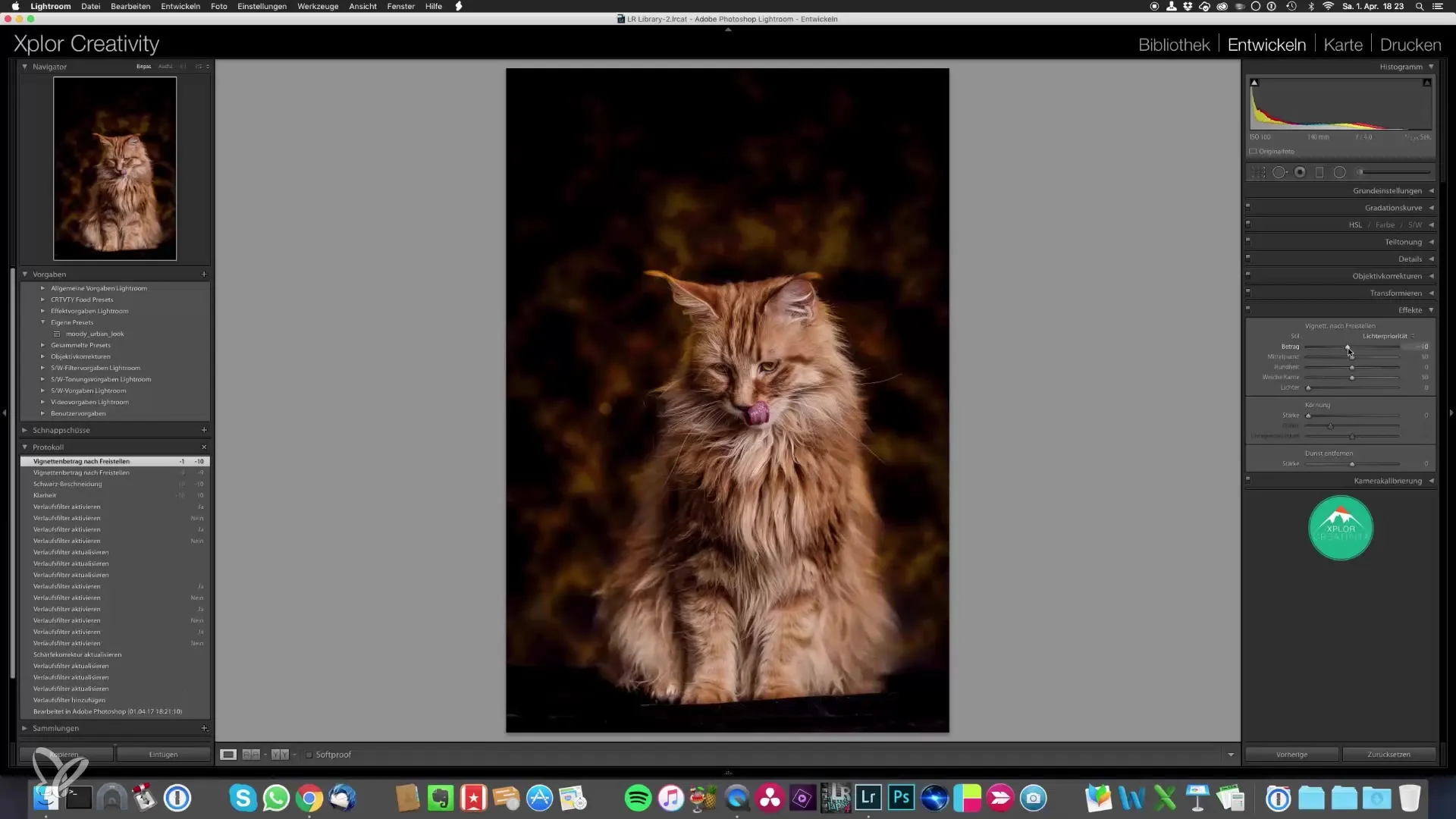
Rezumare – Fotografiați singuri portrete epice de pisici
În acest ghid detaliat ai învățat cum să duci portretele de pisici la un nou nivel aplicând tehnici precise în Lightroom și Photoshop. Fie că dorești să schimbi fundalul, fie să editezi detalii, cu tehnica adecvată și puțin timp poți obține rezultate impresionante.
Întrebări frecvente
Cum obțin claritatea corectă a imaginii?Folosește instrumentele de claritate din Photoshop și redu opacitatea pentru a obține rezultate optime.
Pot folosi propriile mele texturi?Da, poți crea propriile texturi pentru a-ți personaliza imaginile.
Cum pot ajusta culoarea fundalului?Folosește controlerul de nuanță din Lightroom sau Photoshop pentru a modifica culoarea fundalului conform dorințelor tale.


